教你如何实现“Python代码息屏后不执行”
在许多场景中,我们希望在系统进入待机或息屏状态时,Python代码能够暂停执行,从而节约资源或避免不必要的操作。本文将通过简单的步骤和代码示例来教会你如何实现这一点。
整体流程
下面是实现这个功能的基本步骤:
步骤描述1安装必要的库2编写代码以检测系统状态3实现代码的暂停或继续逻辑4测试程序并验证效果
详细步骤与代码实现
步骤 1: 安装必要的库
首先,我们需要使用 pywin32 库来监听系统的状态变化。你可以通过以下命令来安装:
登录后复制
pip install pywin32
1.
步骤 2: 编写代码以检测系统状态
接下来,我们将编写一个简单的 Python 脚本来检测是否系统进入了息屏或待机状态。
以下是代码示例:
登录后复制
import win32api
import win32gui
import time
# 暂停状态的标志
is_paused = False
def is_screen_on():
""" 通过获取 DC 检测屏幕是否开启 """
hdc = win32gui.GetDC(0)
pixel = win32api.GetPixel(hdc, 1, 1)
win32gui.ReleaseDC(0, hdc)
return pixel != 0 # 当屏幕亮时,返回非零像素值
while True:
if is_screen_on():
print("屏幕开启,继续运行...")
is_paused = False
# 在这里添加你的主代码逻辑
else:
print("屏幕已关闭,暂停执行...")
is_paused = True
# 暂停主代码逻辑,具体操作可自行定义
time.sleep(2) # 每2秒检测一次
1.2.3.4.5.6.7.8.9.10.11.12.13.14.15.16.17.18.19.20.21.22.23.24.25.
注释说明
import win32api, import win32gui, import time:导入必要的库。is_paused = False:初始化一个标志,以检测是否处于暂停状态。is_screen_on():该函数通过获取屏幕的像素值来检查屏幕是否开启。while True::无限循环不断检查屏幕状态。在if is_screen_on():中,如果屏幕开启,执行主代码逻辑。当屏幕关闭时,设置is_paused为True,并执行相应的暂停逻辑。time.sleep(2):每两秒检查一次系统状态。
步骤 3: 实现代码的暂停或继续逻辑
在检测到屏幕关闭后,你可能希望有适当的处理逻辑,比如暂停某些进程或不执行某些操作。可以通过设置一个 if 条件在主逻辑中来实现。
登录后复制
if not is_paused:
# 这里放置正常运行的代码
print("正在执行主代码逻辑...")
else:
print("代码正在暂停状态,不执行主逻辑。")
1.2.3.4.5.
步骤 4: 测试程序并验证效果
在完成代码后,你需要测试它是否能如预期般工作。你可以在屏幕熄灭后观察到控制台输出“屏幕已关闭,暂停执行…”的信息。确保程序可以在屏幕被点亮后继续正常工作。
小结
通过以上步骤,你已经学会了如何在 Python 中实现 “代码在息屏后不执行”的效果。你可以根据需要在 is_screen_on() 中添加更多的状态检测逻辑,甚至可以用其他库来扩展功能。
下面是整段代码的完整版本:
登录后复制
import win32api
import win32gui
import time
is_paused = False
def is_screen_on():
""" 检测屏幕是否开启 """
hdc = win32gui.GetDC(0)
pixel = win32api.GetPixel(hdc, 1, 1)
win32gui.ReleaseDC(0, hdc)
return pixel != 0 # 当屏幕亮起时返回非零像素值
while True:
if is_screen_on():
print("屏幕开启,继续运行...")
is_paused = False
# 在这里添加你的主代码逻辑
else:
print("屏幕已关闭,暂停执行...")
is_paused = True
# 暂停主代码逻辑
time.sleep(2) # 每2秒检测一次
1.2.3.4.5.6.7.8.9.10.11.12.13.14.15.16.17.18.19.20.21.22.23.24.
类图
在实现过程中,虽然代码架构并不复杂,但可以用类图来展示系统的状态:
希望这篇文章能对刚入行的你有帮助,祝你在 Python 的学习旅程中不断进步!如果有任何问题,欢迎随时提问。